Du försöker alltid att sätta den bästa möjliga bilden i vilken profil som helst. Eftersom du förmodligen använder Gmail till nästan allt, tog du dig tid att lägga till en bra profilbild.
Men efter ett tag kan den profilbilden börja se lite föråldrad ut. Kanske har du börjat använda glasögon eller klippt dig. Hur som helst, det är dags att uppdatera den profilbilden oavsett om du använder din enhet eller dator.
Så här ändrar du din Gmail-profilbild – Gmail-appen
För att uppdatera din Gmail-profilbild, öppna appen och tryck på profilbilden uppe till höger. Om du har mer än ett konto genom att trycka på profilbilden kan du inte bara ändra profilbilden utan du kan också se dina andra konton.
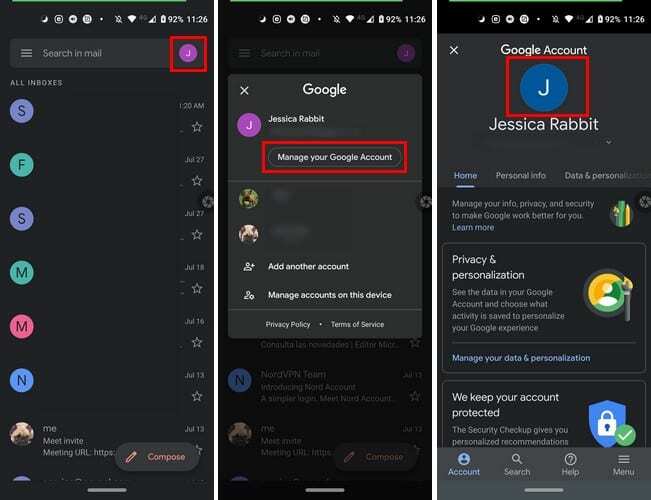
Om du vill ändra profilbilden för ett annat konto, tryck på kontot. Du kommer nu att ha ett annat konto och du kan nu fortsätta med följande instruktioner.
Återigen, tryck på profilbilden uppe till höger, följt av alternativet Hantera ditt Google-konto. Tryck på din profilbild och sedan på alternativet Ställ in profilfoto.
Välj om din nya profilbild ska läggas till via enhetens galleri eller om du ska ta en ny bild. Justera kvadraten som representerar hur stor din profilbild kan vara och tryck på Acceptera för att spara dina ändringar.
Få inte panik om profilbilden inte ändras direkt. Gå vidare och kolla din e-post så ser du hur kort efter du kommer att se din nya profilbild.
Så här ändrar du din Gmail-profilbild - Desktop
Stegen för att ändra din Gmail-profilbild är mycket enkla. Gå till Gmail på din dator och klicka på profilbilden uppe till höger.
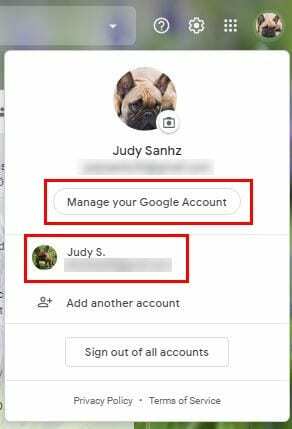
Om du behöver byta konto klickar du bara på det du vill byta till längst ner. Om du redan har rätt konto klickar du på Hantera ditt Google-konto.
När du kommer till startsidan för ditt Google-konto placerar du muspekaren på din profilbild. Du kommer att se hur kameraikonen visas i den nedre delen av din nuvarande profilbild.
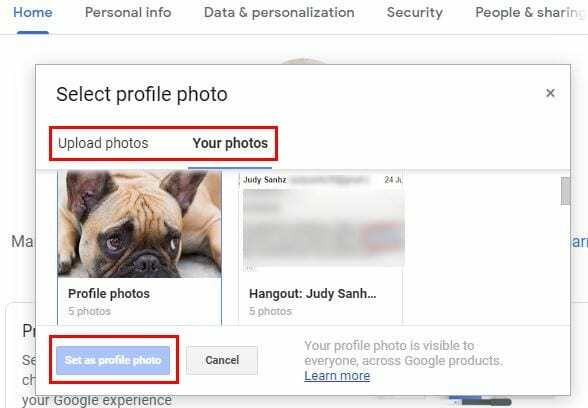
Klicka på bilden och välj om du vill att din nya profilbild ska tas från dina Google Foton eller om du vill ladda upp en från din dator.
När du har valt din profilbild, glöm inte att klicka på den blå knappen Ange som profilbild.
Slutsats
Efter ett tag kan även bilden du tyckte var fantastisk bli gammal. Bra att det går snabbt och enkelt att ändra din Gmail-profilbild. Det kommer att motivera dig att uppdatera din profilbild oftare.